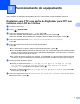Scan to FTP Guide
Table Of Contents
- Guia de Digitalizar para FTP
- Modelos aplicáveis
- Definições de notas
- Marcas comerciais
- IMPORTANTE
- Índice
- 1 Introdução
- 2 Configuração de Digitalizar para FTP com um web browser
- 3 Funcionamento do equipamento
- 4 Certificado Digital para PDF Assinado
- 5 Resolução de problemas
2
2
2
Se seleccionar Digitalizar para FTP, pode digitalizar um documento a preto e branco ou a cores directamente
para um servidor FTP na sua rede local ou na Internet.
Para poder Digitalizar para FTP, é necessário conhecer a localização do servidor FTP e ter um nome de
utilizador e uma palavra-passe. Estas credenciais podem ser introduzidas manualmente ou ficar guardadas
em perfis no próprio equipamento. Para criar os perfis no seu equipamento Brother, tem de utilizar um
computador com um web browser. A utilização de perfis evita a introdução das credenciais sempre que
necessitar de Digitalizar para FTP. Os detalhes necessários para utilizar a Digitalização para FTP podem ser
introduzidos através da Gestão com base na Web para pré-configurar e guardar os detalhes num Perfil FTP.
Nota
Recomendamos a utilização do Windows
®
Internet Explorer
®
7.0/8.0 ou do Firefox
®
3.6 para Windows
®
e do Safari 4.0/5.0 para Macintosh. Certifique-se de que activa as opções de JavaScript e Cookies em
qualquer um dos browsers utilizados. Se utilizar um browser diferente, certifique-se de que é compatível
com HTTP 1.0 e HTTP 1.1.
Definir o nome do ficheiro criado pela função Digitalizar para
FTP
2
a Abra o seu web browser.
b Escreva “http://endereço IP do equipamento/” na barra de endereço do seu browser (em que “endereço
IP do equipamento” é o endereço IP do equipamento ou o nome do servidor de impressão).
Por exemplo: http://192.168.1.2/
c Por predefinição, não é necessária nenhuma palavra-passe. Se tiver definido uma palavra-passe
anteriormente, introduza-a e prima .
d Clique em Scan (Digitalizar).
e Clique em Scan to FTP/Network (Digitalizar para FTP/Rede).
Configuração de Digitalizar para FTP com
um web browser
2